Generieren von NoSQL-Abfragen mit Microsoft Copilot for Azure in Cosmos DB (Vorschau)
Microsoft Copilot for Azure in Cosmos DB (Vorschau) kann bei der Erstellung von Azure Cosmos DB for NoSQL-Abfragen helfen, indem Abfragen basierend auf Ihren Prompts in natürlicher Sprache (Englisch) generiert werden. Copilot ist für die Verwendung im Abfrage-Editor von NoSQL im Daten-Explorer in der API verfügbar. Mit Copilot in der API für NoSQL können Sie:
- Fragen zu Ihren Daten stellen wie in Text oder Unterhaltung, um eine NoSQL-Abfrage zu generieren.
- Erfahren, wie Sie Abfragen schneller schreiben können, indem Sie detaillierte Erläuterungen der generierten Abfrage ausführen.
Hinweis
Möglicherweise wird die Datenbank CopilotSampleDb im Daten-Explorer angezeigt. Dies ist eine völlig separate Datenbank, die von Microsoft verwaltet wird, und der Zugriff wird Ihnen (ohne Kosten) als Testbett zur Verfügung gestellt, um sich mit Microsoft Copilot for Azure in Cosmos DB vertraut zu machen. Diese Datenbank besteht aus 100 % synthetischen Daten, die von Microsoft erstellt wurden, und verfügt über keine Interaktion oder Beziehungen zu Daten, die Sie möglicherweise in Azure Cosmos DB haben.
Warnung
Copilot ist eine Previewfunktion, die von großen Sprachmodellen (Large Language Models, LLMs) unterstützt wird. Die von Copilot erzeugte Ausgabe kann Ungenauigkeiten, Verzerrungen oder andere unbeabsichtigte Inhalte enthalten. Dies geschieht, weil das Modell, das Copilot macht, auf Informationen aus dem Internet und anderen Quellen trainiert wurde. Wie bei jedem generativen KI-Modell sollte der Mensch die von Copilot produzierte Ausgabe vor der Verwendung überprüfen.
Voraussetzungen
- Ein vorhandenes Azure Cosmos DB for NoSQL-Konto
- Falls Sie nicht über ein Azure-Abonnement verfügen, können Sie ein kostenloses Konto erstellen.
- Sobald Sie über ein Azure-Abonnement verfügen, erstellen Sie einen neuen Azure Cosmos DB for NoSQL-Cluster.
- Registrieren Sie Ihr Azure-Abonnement in der Microsoft Copilot für Azure in Cosmos DB-Previewfunktion.
Wichtig
Sehen Sie sich die Bestimmungen für die Vorschau an, bevor Sie Copilot für NoSQL verwenden.
Zugreifen auf das Feature
Als Previewfunktion müssen Sie Microsoft Copilot für Azure in Cosmos DB Preview zu Ihrem Azure-Abonnement hinzufügen. Sobald Sie sich angemeldet haben, finden Sie Microsoft Copilot für Azure in den Abfrage-Editor des Daten-Explorers integriert.
Navigieren Sie zu einer beliebigen Azure Cosmos DB NoSQL-Ressource.
Wählen Sie im Navigationsbereich den Daten-Explorer aus.
Öffnen Sie als Nächstes die Abfrage-Editor-Oberfläche auf eine von zwei Arten:
Wählen Sie die Karte Schnellere Abfrage mit Copilot auf der Willkommensseite des Daten-Explorers aus. Mit dieser Option gelangen Sie zum Abfrage-Editor für die
CopilotSampleDb-Datenbank und denSampleContainer-Container, der Beispieldaten enthält, die Sie mit Copilot verwenden können. Diese Datenbank wird von Microsoft verwaltet und stellt keinerlei Verbindung zu Ihren anderen Datenbanken her.CopoilotSampleDbist für alle Azure Cosmos DB NoSQL-Kunden kostenlos.Wählen Sie eine vorhandene API for NoSQL-Datenbank und -Container aus. Wählen Sie dann auf der oberen Menüleiste Neue SQL-Abfrage aus.
Generieren einer Abfrage
Sie können Copilot verwenden, um NoSQL-Abfragen aus Text in natürlicher Sprache in einem beliebigen Container in Ihrer Datenbank zu generieren.
Stellen Sie sicher, dass die Copilot-Schnittstelle aktiviert ist. Sie können die Schnittstelle aktivieren, indem Sie in Data Explorer im oberen Menü die Schaltfläche Copilot auswählen.
Geben Sie einen Prompt oder eine Frage zu Ihren Daten im Copilot-Eingabebereich ein, und lösen Sie den Prompt dann aus. Lösen Sie dann die Generierung einer NoSQL-Abfrage und -Erklärung im Abfrage-Editor aus.
Warnung
Wie bei jedem generativen KI-Modell sollte der Mensch die von Copilot produzierte Ausgabe vor der Verwendung überprüfen.
Führen Sie die Abfrage aus, indem Sie in Data Explorer im Menü die Option Abfrage ausführen auswählen.
Feedback senden
Wir verwenden Feedback zu generierten Abfragen, um Copilot zu verbessern und zu trainieren. Dieses Feedback ist entscheidend, um die Qualität der Vorschläge von Copilot zu verbessern.
Verwenden Sie den Feedbackmechanismus im Abfrage-Editor, um Feedback zu Abfragen zu senden.
Wählen Sie entweder die Option positives oder negatives Feedback aus.
Bei positivem Feedback sendet das Tool die generierte Abfrage als Datenpunkt für eine erfolgreiche Copilot-Verwendung an Microsoft.
Negatives Feedback löst ein Dialogfeld aus, das weitere Informationen anfordert. Das Tool sendet diese Informationen und die generierte Abfrage an Microsoft, um Copilot zu verbessern.
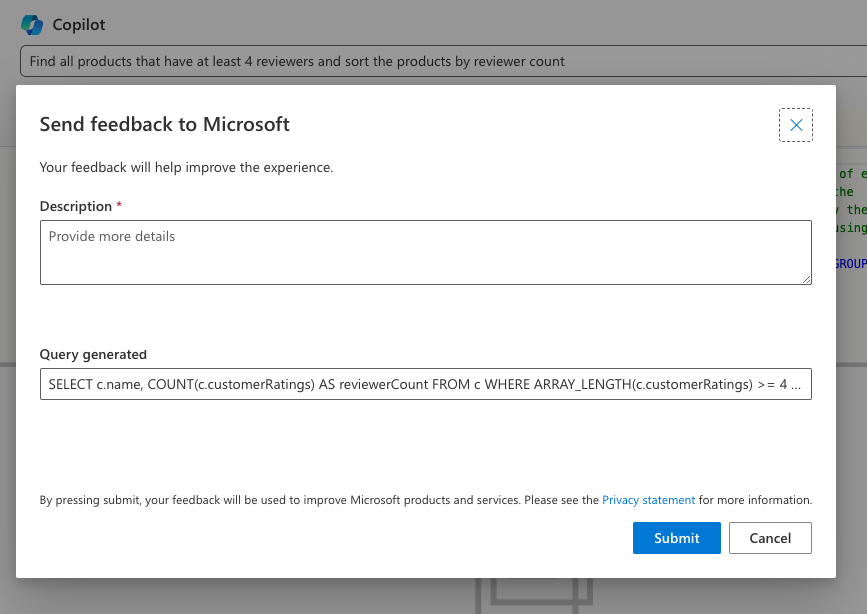
Schreiben effektiver Eingabeaufforderungen
Hier sind einige Tipps zum Schreiben effektiver Eingabeaufforderungen.
Achten Sie beim Erstellen von Prompts für Copilot darauf, mit einer klaren und präzisen Beschreibung der spezifischen Informationen zu beginnen, die Sie suchen. Wenn Sie sich nicht über die Struktur Ihrer Daten sicher sind, führen Sie die
SELECT TOP 1 - FROM cAbfrage aus, um das erste Element im Container anzuzeigen.Verwenden Sie Schlüsselwörter und Kontext, die für die Struktur von Elementen in Ihrem Container relevant sind. Dieser Kontext hilft Copilot dabei, genaue Abfragen zu generieren. Geben Sie Eigenschaften und Filterkriterien so explizit wie möglich an. Copilot sollte in der Lage sein, Tippfehler zu korrigieren oder den Kontext anhand der Eigenschaften der vorhandenen Elemente in Ihrem Container zu verstehen.
Vermeiden Sie mehrdeutige oder übermäßig komplexe Sprache in Ihren Eingabeaufforderungen. Vereinfachen Sie die Frage bei gleichzeitiger Wahrung ihrer Klarheit. Durch diese Bearbeitung wird sichergestellt, dass Copilot sie effektiv in eine aussagekräftige NoSQL-Abfrage übersetzen kann, die die gewünschten Daten aus dem Container abruft.
Die folgenden Beispielprompts sind klar, spezifisch und auf die Eigenschaften Ihrer Datenelemente zugeschnitten, wodurch Copilot einfacher genaue NoSQL-Abfragen generieren kann:
Show me a productShow all products that have the word "ultra" in the name or descriptionFind the products from JapanCount all the products, group by each categoryShow me all names and prices of products that reviewed by someone with a username that contains "Mary"

